FLAC को APE में बदलने के विश्वसनीय तरीके: ऑफलाइन और ऑनलाइन तरीके
FLAC 2001 से कई लोगों द्वारा इसके द्वारा प्रदान किए जाने वाले लाभों के लिए आस-पास और स्वागत किया गया है। यह एक दोषरहित संपीड़न को अपनाता है फिर भी सीडी में सहेजे जाने पर आधे ऑडियो फ़ाइल आकार का उत्पादन करता है। इसके अलावा, FLAC एन्कोडिंग करते समय फ़ाइल की मूल गुणवत्ता को संरक्षित और पुन: पेश कर सकता है। एपीई के साथ इसका मुख्य अंतर यह है कि एपीई एक उन्नत एल्गोरिथम का उपयोग करता है जो इसे एफएलएसी से छोटा बनाता है।
इसके अलावा, एपीई ऑडियो को एन्कोड कर सकता है, जबकि कोई डेटा खारिज नहीं किया जा रहा है। इसलिए, यदि आप FLAC फ़ाइलों का एक छोटा फ़ाइल आकार प्राप्त करना चाहते हैं, तो हमारा सुझाव है कि आप इसे APE में बदल दें। यह लेख सर्वोत्तम का परिचय देता है एफ़एलएसी से एपीई कन्वर्टर्स. इस रूपांतरण को कैसे पूरा किया जाए, इसके बारे में अधिक जानने के लिए पढ़ना जारी रखें।
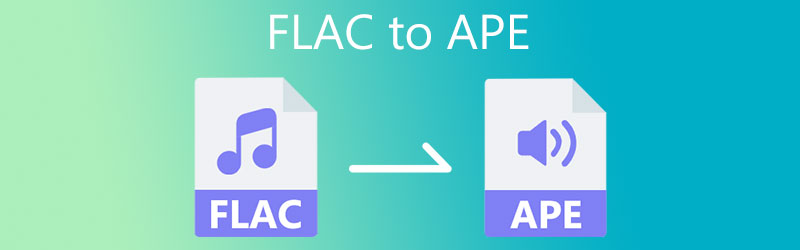
- भाग 1. एफ़एलएसी और एपीई क्या हैं
- भाग 2. FLAC को आसानी से कैसे बदलें
- भाग 3. कौन सा तरीका बेहतर है?
- भाग 4. एफ़एलएसी से एपीई के अक्सर पूछे जाने वाले प्रश्न
भाग 1. एफ़एलएसी और एपीई क्या हैं
इन दो प्रारूपों को स्पष्ट रूप से समझने के लिए, हम प्रत्येक को यह जानने के लिए परिभाषित करेंगे कि आपकी स्थिति के लिए कौन सा प्रारूप सर्वोत्तम है।
एफ़एलएसी फ़ाइल क्या है?
FLAC को Xiph.Org Foundation द्वारा विकसित किया गया था और मई 2013 में जारी किया गया था। यह प्रारूप बिना किसी गुणवत्ता हानि के ऑडियो को संपीड़ित कर सकता है, जिससे यह मूल संगीत ट्रैक प्राप्त करने के लिए एक आदर्श प्रारूप बन जाता है। इसके अलावा, यह सीडी से ऑडियो रिप करते समय ऑडियो के समग्र फ़ाइल आकार को कम कर सकता है। क्या अधिक है, यह अत्यधिक त्रुटि-प्रतिरोधी है जिसमें आप फ़ाइल को तब भी चला सकते हैं, भले ही वह क्षतिग्रस्त हो या डेटा का कुछ हिस्सा खो गया हो।
एपीई फाइल क्या है?
एपीई को बंदर के ऑडियो के रूप में माना जाता है जो संगीत ट्रैक को संपीड़ित करने में तेज़ और सरल तरीका करता है। यह एन्कोडिंग के दौरान डेटा के नुकसान को कम करता है, फिर भी गुणवत्ता उस मूल के समान रहती है। एकमात्र दोष यह है कि यह FLAC की तुलना में कई उपकरणों का समर्थन नहीं करता है। फिर भी, यह FLAC की तुलना में एक छोटे फ़ाइल आकार को प्राप्त करता है क्योंकि यह एक अलग एल्गोरिथ्म का उपयोग करता है।
एफ़एलएसी से एपीई रूपांतरण हासिल करना चाहते हैं? तो इस पोस्ट के बाकी हिस्सों को पढ़ें।
भाग 2. FLAC को आसानी से कैसे बदलें
1. विडमोर वीडियो कन्वर्टर
Vidmore वीडियो कनवर्टर एक सहज ज्ञान युक्त इंटरफ़ेस प्रदान करता है जो आपको बिना किसी जटिल सेटअप या सेटिंग्स के रूपांतरण समाप्त करने में सक्षम बनाता है। इसके अलावा, यह एकल और बैच दोनों मीडिया फ़ाइल रूपांतरणों की सुविधा प्रदान करता है जिससे आप एक से अधिक फ़ाइलें जोड़ सकते हैं और उन्हें एक साथ रूपांतरित कर सकते हैं। धर्मान्तरित सीमाओं का कोई आकार और संख्या भी नहीं है। आप मात्रा की परवाह किए बिना जितनी चाहें उतनी ऑडियो फ़ाइलें जोड़ सकते हैं।
सबसे अच्छी बात यह है कि यह आपकी फ़ाइल की कोडेक सेटिंग्स को संशोधित करके ऑडियो के आउटपुट को निर्दिष्ट करने का अवसर प्रदान करता है। इसके अलावा, यह विंडोज और मैक समकक्षों के साथ आता है ताकि आप अपने कंप्यूटर के ऑपरेटिंग सिस्टम के आधार पर डाउनलोड कर सकें। कृपया नीचे वर्णित इसकी विशेषताओं और कार्यों को देखकर इस उपकरण से खुद को परिचित करें।
![]() व्यावसायिक एफ़एलएसी से एपीई कन्वर्टर
व्यावसायिक एफ़एलएसी से एपीई कन्वर्टर
- उच्च गुणवत्ता के साथ कई फ़ाइलों को बैच में कनवर्ट करें।
- आउटपुट फ़ाइल को संशोधित करने के लिए संपादन विकल्पों को एकीकृत करें।
- 200+ ऑडियो और वीडियो फ़ाइल स्वरूपों का समर्थन करें।
- Windows और Macintosh दोनों के लिए संस्करण प्रदान करें।
- शीर्षक, एल्बम, शैली, वर्ष आदि जैसी ट्रैक जानकारी संपादित करें।

चरण 1. एफ़एलएसी से एपीई कनवर्टर लॉन्च करें
सबसे पहले, अपने कंप्यूटर पर ऐप डाउनलोड करें। ऐसा करने के लिए, किसी भी उपलब्ध पर क्लिक करें मुफ्त डाउनलोड बटन। अपने कंप्यूटर ओएस के अनुसार उपयुक्त संस्करण का चयन करना सुनिश्चित करें। फिर प्रोग्राम को इंस्टॉल और रन करें।
चरण 2. प्रोग्राम में एक FLAC फ़ाइल आयात करें
अब, बड़ा क्लिक करें प्लस साइन बटन पर क्लिक करें और प्रोग्राम में इम्पोर्ट करने के लिए अपने फोल्डर पर FLAC फाइल को खोजें। आप लक्ष्य FLAC को प्रोग्राम की अपलोड विंडो में ड्रैग और ड्रॉप भी कर सकते हैं।
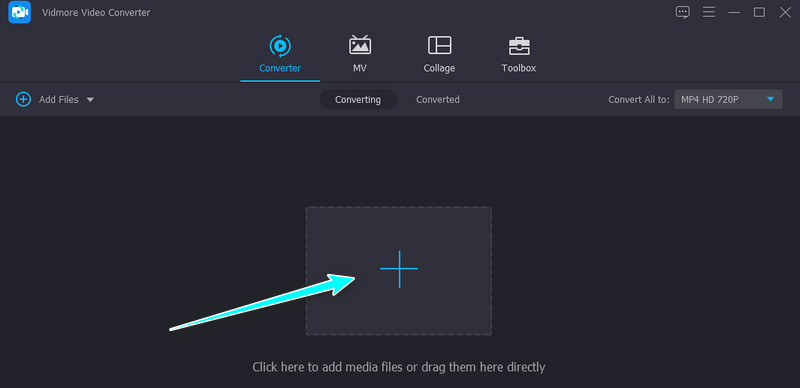
चरण 3. आउटपुट स्वरूप के रूप में एपीई का चयन करें
के पास जाओ प्रोफ़ाइल खिड़की के ऊपरी दाहिने हिस्से पर ट्रे। फिर अग्रेषित करें ऑडियो टैब, ऑडियो प्रारूपों की एक सूची प्रदर्शित करता है। को चुनिए बंदर क्लिक करके ऑडियो प्रोफ़ाइल को प्रारूपित करें और समायोजित करें कस्टम प्रोफ़ाइल आइकन।
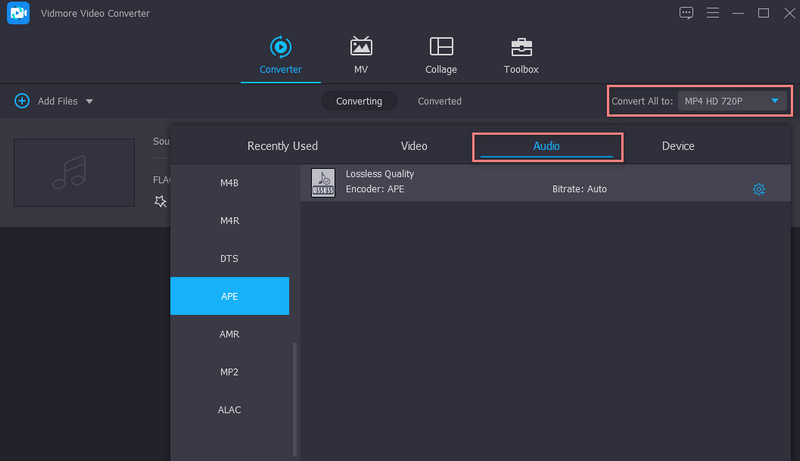
चरण 4. FLAC को APE में बदलें
इस बिंदु पर, उस फ़ोल्डर का चयन करें जहाँ आप आउटपुट फ़ाइल को सहेजना चाहते हैं और हिट करें सभी को रूपांतरित करें FLAC को APE में कनवर्ट करना प्रारंभ करने के लिए बटन। टूल फ़ाइल को तुरंत रूपांतरित कर देगा, और आप पॉपअप फ़ोल्डर पर प्लेबैक खोलने में सक्षम होंगे।
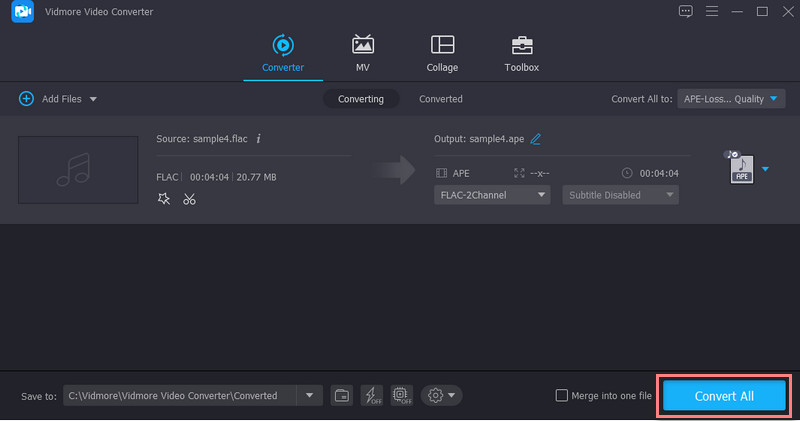
2. ऑनलाइन Uniconverter
यदि आप एफ़एलएसी से एपीई कनवर्टर की तलाश कर रहे हैं, तो ऑनलाइन यूनिकॉनवर्टर एक अच्छा विकल्प है। आप स्थानीय रूप से या ड्रॉपबॉक्स और Google ड्राइव जैसे क्लाउड स्टोरेज से आयात करना चुन सकते हैं। इसके अलावा, यह कई ऑडियो और वीडियो फ़ाइल स्वरूपों का समर्थन करता है। इतना ही नहीं, आप इस प्रोग्राम का उपयोग करके छवियों और वैक्टर को भी परिवर्तित कर सकते हैं।
चरण 1। अपने कंप्यूटर पर उपलब्ध किसी भी ब्राउज़र का उपयोग करके कार्यक्रम की मुख्य वेबसाइट तक पहुंचें।
चरण 2। दबाएं फ़ाइलों का चयन करें बटन या अपनी आवश्यकताओं के आधार पर फ़ाइलों को आयात करने के लिए एक अलग विधि का चयन करें।
चरण 3। फिर, उस FLAC फ़ाइल को ब्राउज़ और अपलोड करें जिसे आप कनवर्ट करना चाहते हैं। चुनते हैं बंदर आउटपुट स्वरूप सूची से। पैरामीटर समायोजित करें या क्लिक करके ऑडियो काटें गियर रूपांतरण से पहले ऑडियो फ़ाइल से जुड़ा आइकन।
चरण 4। एक बार संतुष्ट होने पर, क्लिक करें धर्मांतरित रूपांतरण प्रक्रिया आरंभ करने के लिए बटन।
भाग 3. कौन सा तरीका बेहतर है?
यदि आप दोनों आवेदनों पर विचार कर रहे हैं, तो आप बेहतर निर्णय लेने में सहायता के लिए नीचे दी गई तालिका देख सकते हैं।
| रूपांतरण की गति | बैच रूपांतरण | मंच | |
| Vidmore वीडियो कनवर्टर | स्थिर और तेज | एकल और बैच रूपांतरण के साथ आता है | विंडोज और मैक |
| ऑनलाइन यूनिकॉर्टर | इंटरनेट कनेक्शन की गति के अनुसार भिन्न हो सकते हैं | एकल और बैच रूपांतरण के साथ आता है | विंडोज, मैक और वेब |
सबसे अच्छा ऐप चुनना पूरी तरह से आपकी ज़रूरत और वरीयताओं पर निर्भर करेगा। यदि आप कुछ भी डाउनलोड नहीं करना चाहते हैं, तो ऑनलाइन कनवर्टर के साथ जाएं। हालांकि यह सुविधाजनक हो सकता है, आप हमेशा यह उम्मीद नहीं कर सकते कि यह तेजी से और लगातार परिवर्तित होगा क्योंकि यह इंटरनेट कनेक्शन पर निर्भर करता है। इस मामले में, आप डेस्कटॉप प्रोग्राम पर स्विच कर सकते हैं।
भाग 4. एफ़एलएसी से एपीई के अक्सर पूछे जाने वाले प्रश्न
क्या एपीई एफएलएसी जितना अच्छा है?
सामान्यतया, FLAC और APE अपने दोषरहित स्वभाव के बाद से एक जैसे लगते हैं। दूसरी ओर, एपीई में एफएलएसी की तुलना में बेहतर संपीड़न है, फिर भी इसे डीकोड करने के लिए एक शक्तिशाली प्रोसेसर की आवश्यकता होती है।
मैं एपीई फाइल कैसे खोल सकता हूं?
APE फ़ाइल एक्सटेंशन वाली ऑडियो फ़ाइल बंदर के ऑडियो, Foobar2000, Adobe ऑडिशन, आदि जैसे कार्यक्रमों के साथ समर्थित है।
क्या एपीई ऑडियो दोषरहित है?
हां। APE एक दोषरहित ऑडियो प्रारूप है जिसमें ऑडियो फ़ाइलों को एन्कोड करते समय कोई ऑडियो डेटा हानि नहीं होती है।
निष्कर्ष
ये व्यावहारिक और सबसे कुशल हैं एफ़एलएसी से एपीई कन्वर्टर्स. वेब-आधारित टूल किसी एप्लिकेशन को इंस्टॉल किए बिना कनवर्ट करता है। फिर भी, यह एक इंटरनेट कनेक्शन पर निर्भर करता है जो एकाधिक फ़ाइलों को परिवर्तित करते समय एक समस्या हो सकती है। Vidmore Video Converter कई और बड़ी फ़ाइलों को कनवर्ट करने के लिए अनुकूल है। यह आपके रूपांतरण अनुभव को सुविधाजनक और आरामदायक बना देगा।


